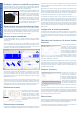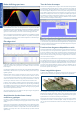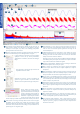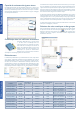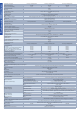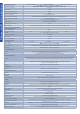Datasheet
P
Les commandes souvent utilisées comme la sélection de plage de tension, de
temps de base, de mémoire et de sélection de voie sont placées sur les barres
d'outils pour un accès rapide, ce qui laisse la zone d'affichage principale libre
pour la présentation des forme d'ondes.
Bouton de configuration automatique : Configure la base de temps, les plages de
tension et le déclenchement pour un affichage stable de vos signaux.
Le menu Options de la voie donne accès à des paramètres
spécifiques à la voie, tels que sondes personnalisées,
amélioration de la résolution, commandes de décalage et
filtrage.
Des commandes et des fonctions plus avancées sont
disponibles dans le menu Outils.
Générateur de fonctions : permet à l'oscilloscope de
générer des signaux standard ou des formes d'ondes
arbitraires. Inclut des options de balayage de fréquences.
Aperçu Tampon des formes d'ondes :
PicoScope enregistre automatiquement
jusqu'à 10 000 des formes d'ondes les plus
récentes. L'opérateur peut les visualiser ra-
pidement pour identifier les événements in-
termittents. L'aperçu Tampon des formes
d'onde peut être utilisé avec les outils de
tests de masques pour afficher uniquement les formes d'ondes qui ont échoué.
Outils de zoom et de cadrage : PicoScope offre un facteur de zoom de jusqu'à
100 millions, qui est nécessaire pour travailler avec la mémoire de grande
capacité des oscilloscopes de série 3000. On peut utiliser les outils convention-
nels de zoom avant, de zoom arrière et de cadrage, ou essayer la fenêtre de vue
panoramique pour une navigation rapide.
B
A
G
Axes déplaçables : les axes verticaux peuvent être déplacés vers le bas et
le haut. Cette fonction est particulièrement utile lorsqu'une forme d'onde en
cache une autre. Une commande permet également de réarranger tous les
axes automatiquement.
L'affichage PicoScope peut être aussi simple ou aussi complexe que vous le
désirez. Commencez avec une vue unique d'une seule voie, puis agrandissez
l'affichage pour inclure un nombre croissant de voies actives, de voies mathé-
matiques et de formes d'ondes de référence.
PicoScope est conçu avec soin pour fournir la meilleure utilisation possible de la
zone d'affichage. Vous pouvez ajouter de nouvelles vues de spectre et d'oscillos-
cope, la taille de celles-ci étant entièrement réglable.
Marqueur de déclenchement : Affiche le niveau et le minutage de l'événement
déclencheur. Déplacez avec la souris pour ajuster.
Règles : Chaque axe est équipé de deux règles qui peuvent être déplacées
sur l'écran pour effectuer des mesures rapides d'amplitude, de temps et
de fréquence.
Voies mathématiques : Combinez des voies d'entrée et des formes d'ondes de
référence enregistrées à l'aide d'une arithmétique simple, ou utilisez des équa-
tions personnalisées avec des fonctions trigonométriques ou autres.
Vues du spectre : Il est possible d'ajouter une ou plusieurs vues du spectre afin
d'afficher une analyse de la Transformée de Fourier Rapide des données dans
la vue d'oscilloscope. De manière alternative, le PicoScope peut être configuré
comme un analyseur de spectre dédié.
Aperçu Zoom : Lorsque vous réalisez un zoom avant sur une vue d'oscilloscope
ou du spectre, la fenêtre d'aperçu permet une navigation rapide. Cette fonction
offre un aperçu et permet de changer le niveau et la position du zoom à l'aide
de la souris.
Mesures automatiques : Il est possible d'ajouter autant de mesures que néces-
saire sur chaque vue. Chaque mesure inclut des paramètres statistiques qui
indiquent sa variabilité.
Barre d'outils Déclenchement : Les commandes couramment utilisées se
trouvent sur la barre d'outils tandis que des options de déclenchement plus
avancées sont disponibles à partir d'une fenêtre contextuelle.
Voies numériques (MSO seulement) : Faire un glisser-lâcher pour ajouter
les voies que vous voulez consulter. Ces voies peuvent être organisées dans
n'importe quel ordre, groupées, renommées et même temporairement
désactivées si nécessaire.
I
H
F
K
M
O
Q
Q
I
B
A
G
F
H
K
O
P
M
C
D
E
J
L
N
C
D
E
J
L
N
PicoScope 6 Vue de l'écran